Å føle seg trygg i nettverket vårt er en viktig ting. Vi må vite at det ikke er noen hackere og ukjente enheter koblet til hjemmenettverket vårt. Det er derfor det bare er naturlig at vi føler oss ubehagelige når vi ser en ukjent enhet som Murata -produksjon .
Så hvis du leser dette, lurer du sannsynligvis på hvorfor produserer Murata på Wi-Fi? Dette betyr at du har skannet nettverket ditt og sett denne etiketten på en enhet. Dette er ingenting å bekymre seg for, og skulle gjøre deg rolig.

Hva produserer Murata?
Murata Manufacturing Co., Ltd. er et selskap som produserer produkter i elektronikkindustrien. Selskapet produserer komponenter for enhetene dine, for eksempel kondensatorer, sensorer, filtre og komponenter som fungerer innen høye frekvenser, dvs. trådløse radiokomponenter.
Når selskapet produserer de fleste komponentene på mange smarte enheter, er det ikke rart at vi kan se det i nettverket vårt. Men vi bør også være forsiktige og prøve å finne ut hvilken enhet det er.
Hvordan skanne LAN IP -adresser?
Det er to måter vi kan skanne LAN (Local Area Network) for å sikre at det er sikkert. Den første måten innebærer å gå gjennom ledetekst og legge inn forskjellige kommandoer, og den andre innebærer å bruke tredjepartsprogramvare for å oppdage enhetene.
Kommando -ledetekst IP -skanning
For å skanne nettverket på en Windows 10 -enhet, må du klikke på søkeboksen og skrive CMD. Klikk på det første resultatet som vises, og et svart vindu dukker opp. Deretter må vi skrive IPConfig og treffe Enter.
Deretter vil noen tekstlinjer vises med visse detaljer om adapterne som kjører på enheten din. Etter det må vi skrive ARP -A. Hit Enter og flere linjer vises. Bare denne gangen ser du IP -adressene og Mac (Media Access Control) -adressene til enhetene som er tilkoblet.
Programvare IP -skanning
Du kan installere hvilken som helst tredjepartsprogramvare som kan gjøre dette for deg. En av disse er den avanserte IP -skanneren . Den grunnleggende forskjellen mellom disse to metodene er at du med programvaren får en tydeligere ide om hvilke enheter som er koblet til.
For kommandoprommet -metoden får du bare IP -adressen og MAC -adressene. Men her kan du se adressene, hvis enhetene for øyeblikket er tilkoblet eller koblet fra, og de ukjente enhetene.
Hva er en MAC -adresse?
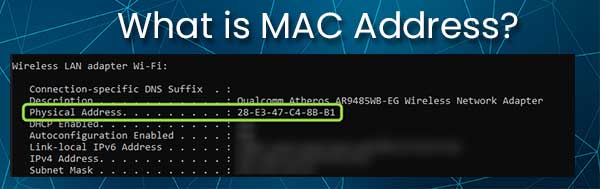
For å gjøre alt tydeligere, må vi forstå hva en MAC -adresse er. Det er to vanlige typer adresser vi kommer over i nettverk. Først har vi IP -adressen (Internet Protocol), og så har vi MAC -adressen .
IP -adressen er den numeriske adressen til enheten din i nettverket. Det er nyttig for ruteren, fordi den pleide å lede trafikk til og fra enheten din. MAC -adressen er litt annerledes fordi den er den fysiske adressen til enheten din.
MAC -adresser er laget av 6 par heksadesimale sifre. Disse adressene er fysisk til stede på nettverkskortene våre, og det er derfor vi også omtaler dem som fysiske adresser. De brukes i Mac -filtrering for avanserte nettverk.
Murata-produksjon vises på Wi-Fi
Når Murata-produksjon vises på Wi-Fi, vises den ved siden av MAC-adressen. Du vil sannsynligvis se noe på linje med MAC -adresse: A8: 9C: ED: 5B: 04: F7, og ved siden av vil du legge merke til (Murata Manufacturing Co.).
Årsaken er ganske åpenbar, det er enten en smarthjem -enhet som har en trådløs radio produsert av selskapet, eller det er ganske enkelt smarttelefonen din. Imidlertid kan det bety at du har en inntrenger i nettverket ditt.
Hvilken enhet produserer Murata?
Å finne ut hvilken enhet som er den som viser som Murata Manufacturing Co. er vanskelig. Først må vi skanne nettverket vårt ved å bruke de nevnte to metodene, og så må vi slå på Mac -filteret på ruteren vår. For de fleste rutere er dette trinnene:
- Logg inn på ruterinnstillingssiden .
- Finn sikkerhetsdelen på ruteren din.
- Det vil sannsynligvis være en avansert innstillingsfane.
- Finn deretter Mac -filtreringsdelen eller tilgangskontrollmenyen.
- Når vi er der, må vi aktivere MAC -adressefiltrering.
- Vanligvis er det en Legg til -knapp som vi trenger å klikke.
- Etter det, skriv inn MAC -adressen ved siden av Murata -produksjonen.
- Klikk på blokkering og lagre. (Disse to kan variere i henhold til ruteren.)
Når du er ferdig med alle disse trinnene, må du se om noen av enhetene som vanligvis er koblet til Wi-Fi ikke lenger har en tilkobling. Enheten som ikke har tilkoblingen er Muata -produksjonsenheten.
Hvilke enheter vises som Murata -produksjon?
Elektronikkindustrien går ekstremt raskt. Etterspørselen etter komponenter produsert av dette selskapet er ganske stor. Så du kan forvente å se Murata -produksjon på listen over tilkoblede enheter hvis du eier smarte enheter fra Samsung , Apple, Xiaomi, Vivo og Oppo.
Selskapet leverte Huawei og noen Samsung -smarttelefoner med komponenter. Så det er en god sjanse for at dette er enheten du ser på. Flere enheter kommer med denne spesielle signaturen. Ikke bli overrasket når du ser det i nettverksskanningen.
Konklusjon
Å skanne forretningsnettverket og hjemmenettverket ditt for ukjente enheter er en viktig rutine du bør implementere. Det gir deg en oversikt over hvor dataene kan gå og hvor mange enheter du har.
Det er ikke nødvendig å spørre deg selv, hvorfor produserer Murata på Wi-Fi? lenger, og hvis du har identifisert enheten, er det ingenting å bekymre deg for. Imidlertid, hvis du ikke klarer å identifisere det, bare blokkerer det og du er trygg.
